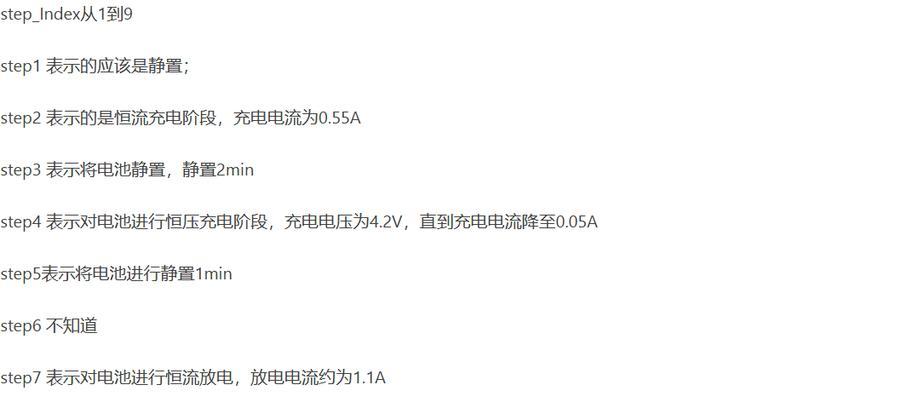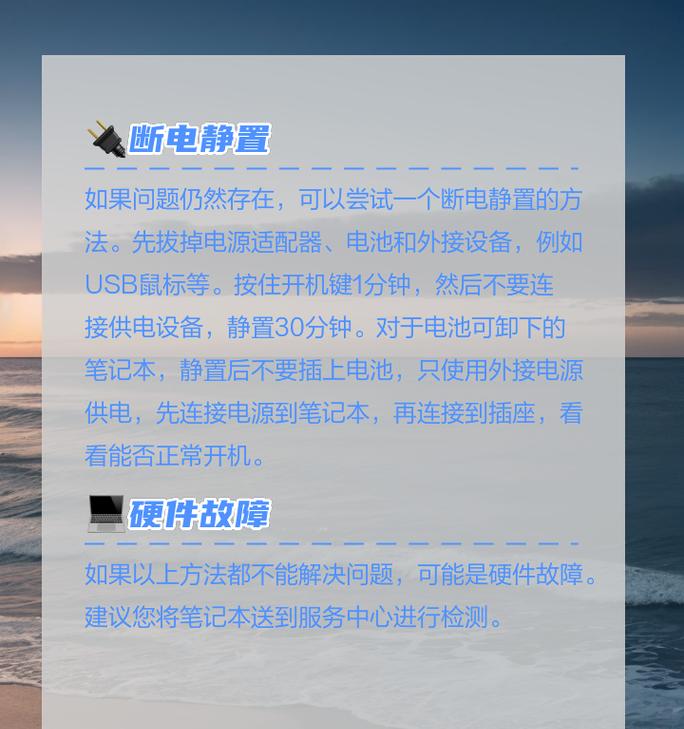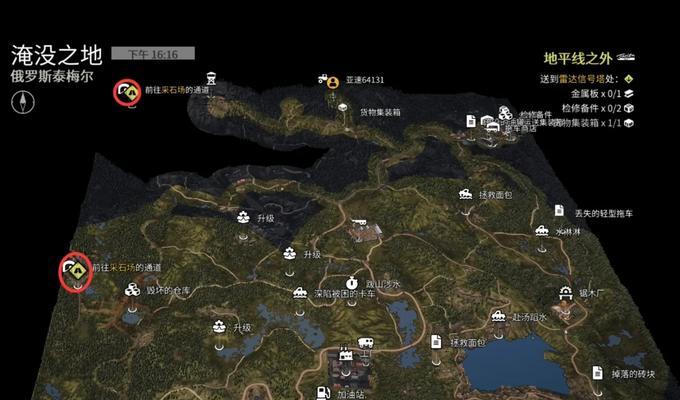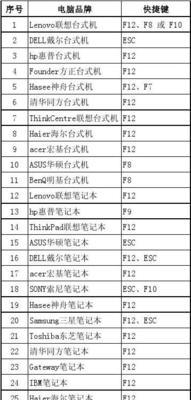英特尔笔记本电脑无法启动的原因是什么?如何解决?
游客 2025-03-27 15:15 分类:电脑技巧 15
笔记本电脑是现代生活中不可或缺的工具,它为我们提供了移动办公和娱乐的可能性。但当遇到英特尔笔记本无法启动时,问题就变得棘手了。本文将深入探讨导致英特尔笔记本电脑无法启动的常见原因,并提供专业的解决方案,确保你能快速让笔记本恢复正常工作。
常见原因分析
电池问题
电池是笔记本电脑的重要部分,电池问题往往会导致电脑无法启动。如果你的笔记本电池已经使用多年,可能无法提供足够的电能来启动电脑。电池内部短路也会导致无法启动的问题。
电源适配器故障
电源适配器负责给笔记本和电池充电。如果适配器损坏,可能会造成电脑无电可用,从而无法启动。检查电源适配器和电源线是否有明显的损坏迹象,或者尝试更换另一个适配器看看是否能解决问题。
主板损坏
主板是电脑的核心,控制着所有的硬件设备。如果主板出现故障,可能会引起无法启动的问题。硬件故障可能需要专业的维修服务。
硬盘(HDD/SSD)问题
硬盘存储着操作系统和所有重要数据,硬盘损坏或连接不当都可能导致无法启动。确认硬盘是否工作正常,并且连接是否牢固。
内存故障
内存条也是电脑能否正常启动的关键组件之一。如果内存条松动或损坏,可能会导致无法启动。检查内存条是否有灰尘、损坏或插接不良的情况。
系统文件损坏
系统文件损坏可能是软件层面的问题,比如病毒攻击、不正确的系统更新或意外断电等。系统文件损坏有时可以通过系统修复功能或重新安装操作系统来解决。
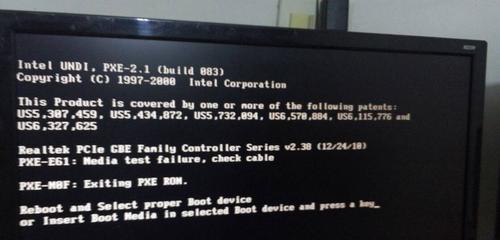
解决方法
检查电池状态
1.移除电源适配器,只使用电池供电尝试开机,看是否能启动。
2.如果无法启动,尝试长按电源按钮10秒钟左右,释放剩余电量。
3.重新连接电源适配器并尝试再次开机。
检查电源适配器
1.尝试用另一个已知正常工作的电源适配器。
2.确认电源线连接牢固,以及适配器输出电压与笔记本要求相符。
检查和重置主板BIOS设置
1.在关机状态下,找出笔记本上的恢复出厂设置按钮(通常是小针孔)并按压几秒。
2.启动笔记本,进入BIOS设置检查是否有错误配置。
检查硬盘连接和状态
1.关闭笔记本电脑,在断开电源的情况下,打开笔记本底部的盖板。
2.检查硬盘连接是否牢固,硬盘指示灯是否正常闪烁。
3.可尝试将硬盘连接至另一台电脑检查是否能被识别。
检查和替换内存条
1.关闭电脑并断开电源,打开内存条插槽盖板。
2.小心地拔出内存条,使用橡皮擦清理金手指部分。
3.按照正确方向重新插入内存条,并确保牢固。
4.如果有多个内存条,尝试保留一个并依次测试,以排除内存条故障。
恢复系统文件
1.如果以上硬件检查都没有问题,可能是软件或系统文件损坏。
2.尝试进入安全模式或使用系统修复盘启动,根据提示进行系统故障排除。
3.严重情况下,可能需要重新安装操作系统。备份好数据,制作系统安装媒体。(请注意,重装系统将会删除所有数据,风险自担。)
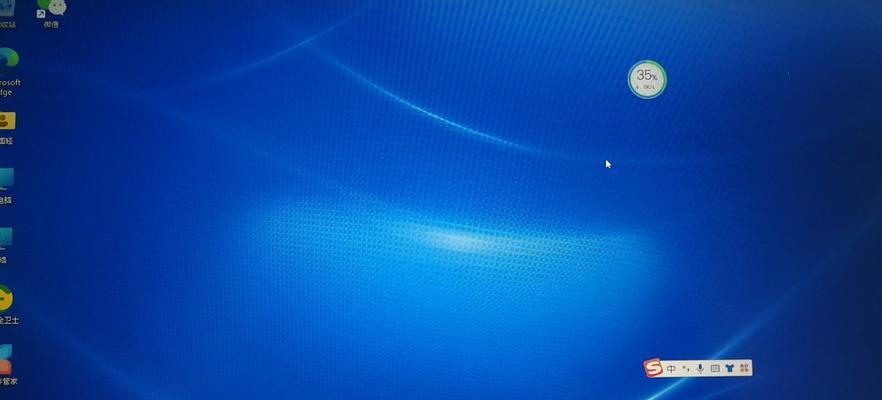
预防措施
为了预防笔记本电脑出现无法启动的情况,建议采取以下措施:
定期维护硬件,如清灰、检查连接情况等。
使用稳定的电源适配器,避免频繁在不稳定电源下使用电脑。
定期备份数据,以防系统崩溃导致数据丢失。
保持系统和驱动程序的更新,避免因为不兼容导致的系统故障。

英特尔笔记本电脑无法启动是一个多因素引起的复杂问题。通过上述方法的系统检查和排错,大多数情况下都能找到问题的根源并解决。请记得在操作之前做好数据备份,以防意外状况发生。如果你遇到的问题超出了本文所列内容,建议联系专业的技术支持或服务中心寻求帮助。
版权声明:本文内容由互联网用户自发贡献,该文观点仅代表作者本人。本站仅提供信息存储空间服务,不拥有所有权,不承担相关法律责任。如发现本站有涉嫌抄袭侵权/违法违规的内容, 请发送邮件至 3561739510@qq.com 举报,一经查实,本站将立刻删除。!
- 最新文章
-
- 如何使用cmd命令查看局域网ip地址?
- 电脑图标放大后如何恢复原状?电脑图标放大后如何快速恢复?
- win10专业版和企业版哪个好用?哪个更适合企业用户?
- 笔记本电脑膜贴纸怎么贴?贴纸时需要注意哪些事项?
- 笔记本电脑屏幕不亮怎么办?有哪些可能的原因?
- 华为root权限开启的条件是什么?如何正确开启华为root权限?
- 如何使用cmd命令查看电脑IP地址?
- 谷歌浏览器无法打开怎么办?如何快速解决?
- 如何使用命令行刷新ip地址?
- word中表格段落设置的具体位置是什么?
- 如何使用ip跟踪命令cmd?ip跟踪命令cmd的正确使用方法是什么?
- 如何通过命令查看服务器ip地址?有哪些方法?
- 如何在Win11中进行滚动截屏?
- win11截图快捷键是什么?如何快速捕捉屏幕?
- win10系统如何进行优化?优化后系统性能有何提升?
- 热门文章
-
- 拍照时手机影子影响画面怎么办?有哪些避免技巧?
- 电脑屏幕出现闪屏是什么原因?如何解决?
- js如何检测电脑是否已关机?
- 日语模拟摄像机如何与手机配合使用?拍照方法是怎样的?
- 电脑软件图标如何更换位置?
- 苹果手机在抖音如何拍照录音?
- 如何将歌曲存储到电脑的内存卡中?
- 拍照姿势手拿手机床上怎么拍?有哪些创意?
- 联想B5180笔记本的性能和特点是什么?
- 手机拍照时如何遮挡屏幕画面?隐私保护技巧有哪些?
- 如何使用ip跟踪命令cmd?ip跟踪命令cmd的正确使用方法是什么?
- 怎么开投影仪机顶盒?开启步骤是什么?
- 苹果手机拍照水印如何去除?有无简单方法?
- 笔记本电脑膜贴纸怎么贴?贴纸时需要注意哪些事项?
- 修改开机密码需要几步?修改开机密码后如何验证?
- 热评文章
-
- 2024年有哪些好玩的RPG手游推荐?如何选择适合自己的游戏?
- 荒野行动电脑版怎么玩?新手常见问题解答指南
- 三国杀diy武器怎么制作?有哪些创意设计方法?
- 天天幻灵万能信物能兑换武将角色吗?兑换流程和条件是什么?
- 全职猎人女性角色有哪些特点?她们在剧情中扮演什么角色?
- 和平精英体验服怎么免费下载?下载后常见问题有哪些?
- 网络交易平台如何选择?选择时需要考虑哪些因素?
- 幻想之城手游怎么玩?新手常见问题解答指南
- 刀塔T1英雄有哪些?如何选择适合自己的T1英雄?
- 斗罗大陆小游戏魂师对决怎么玩?有哪些常见问题解答?
- 最近有什么好玩的游戏手游?2024年最新手游推荐及下载指南?
- 守卫雅典娜2022装备攻略怎么制定?如何选择最佳装备组合?
- 大话神仙中最强伙伴是谁?如何选择最猛的伙伴搭配?
- LOLS12赛季更新了什么?新版本常见问题有哪些?
- 命运游戏手机版怎么下载?常见问题有哪些解决方法?
- 热门tag
- 标签列表
- 友情链接